


La fonction [Réglages de la tâche]
Présentation
Modifier le réglage d'impression d'une tâche en attente ou d'une tâche sécurisée.
La sélection d'un onglet en haut de l'écran affiche l’écran de configuration cible.
Cette fonction permet d'appliquer et d'imprimer le contenu défini ou d'enregistrer une configuration d'impression en tant que configuration favorite.
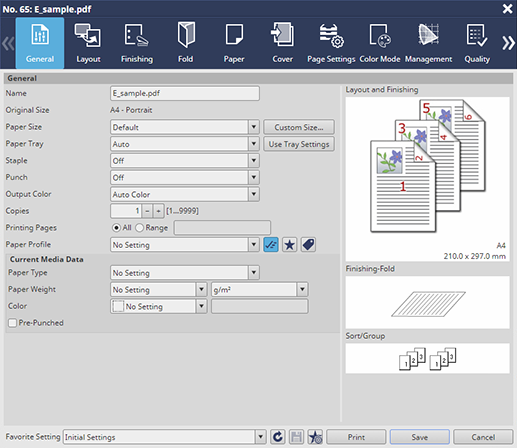
- Vous pouvez aussi sélectionner plusieurs tâches et les modifier conjointement. Il est possible de modifier à la fois jusqu'à 500 tâches en attente ou 20 tâches sécurisées, y compris en y accédant depuis plusieurs ordinateurs.
- Quand plusieurs tâches sont modifiées, la tâche en haut de la liste des tâches est affichée sur l'écran [Réglages de la tâche] et sa configuration est activée. Néanmoins, la configuration de chacune des tâches est activée pour [Format de l'original], l'orientation original et [Copies].
- Une tâche en attente tramée ne peut pas être modifiée simultanément avec une tâche en attente sans RIP.
- Il est possible de modifier uniquement une tâche PS, PDF, PDF (APPE), TIFF, JPEG ou PPML.
- Une tâche qui consomme plus de la moitié de la capacité du disque dur ne peut pas être enregistrée si la configuration d'impression nécessitant un retramage, est modifiée. Même une tâche consommant la moitié ou moins de la capacité du disque dur, peut ne pas être enregistrée ou imprimée, en fonction de la capacité restante du disque dur. Supprimez les tâches inutiles avant toute nouvelle modification.
Éléments de réglage
Accès à l'écran
AccurioPro Print Manager - Sélectionner une tâche. - [Gestion des tâches] - [Réglages de la tâche]
Écran tactile - [CNTL] - sélectionnez une tâche. - [Gestion des tâches] - [Réglages de la tâche]
Élément de réglage | Description | |
|---|---|---|
Onglet | Affiche collectivement les éléments de configuration fréquemment utilisés. | |
Configurer la mise en page de l'impression. | ||
Configurer la finition de l'impression. | ||
Configuration des paramètres associés au pliage à l'impression. | ||
Permet de vérifier les informations telles que le type de papier ou le format du papier chargé dans le magasin papier de ce système. | ||
Configuration de l'ajout de couvertures à une impression. | ||
Configuration des paramètres de format papier ou de magasin pour chaque page. | ||
Configuration des paramètres associés aux couleurs d'impression. | ||
Configuration des paramètres associés à la configuration couleur pour la conversion des couleurs. | ||
Configuration des paramètres d'optimisation de la qualité des impressions. | ||
Configuration des paramètres associés aux images, au texte et aux graphiques. | ||
Décale arbitrairement l'image d'impression pour régler sa position. | ||
Configurer l'impression d'un repère de cadrage ou une ligne de massicotage sur les impressions. | ||
Configurer l'impression de la date d'impression ou du numéro de page. | ||
Configurer les réglages liés au flux de travail du réglage d'impression. | ||
Affiche les informations de configuration d'authentification utilisateur et compte département. | ||
[Réglage favori] | Sélectionner la configuration favorite souhaitée dans la liste des menus. | |
 | Lit le réglage sélectionné dans la liste des menus [Réglage favori]. | |
 | Enregistre le réglage comme configuration favorite. | |
 | L'écran [Gestionnaire des paramètres favoris] s'affiche et vous permet de modifier la liste des menus de [Réglage favori]. Pour en savoir plus sur l'écran [Gestionnaire des paramètres favoris], voir Écran [Gestionnaire des paramètres favoris]. | |
[Impression] | Enregistre le réglage et réalise des impressions. Une tâche sécurisée est supprimée automatiquement après impression. | |
[Enregistrer] | Enregistre le réglage et ferme l'écran. Si une tâche en attente sans trame est éditée, vous pouvez choisir d'effectuer ou non le traitement de la trame lors de l'enregistrement. Si vous cliquez sur " | |
- L'onglet [Thermorel.] s'affiche en fonction des périphériques en option montés sur ce système, ce qui vous permet de configurer des réglages de thermoreliure. Pour des détails, voir [Thermorel.].
- Si un retramage est nécessaire après que vous avez cliqué sur [Impression] ou [Enregistrer], vous pouvez afficher une boîte de dialogue de confirmation pour notifier que le retramage doit être effectué avant l'impression ou l'enregistrement. Si vous souhaitez afficher une boîte de dialogue de confirmation, passez le n° 197 sur [Oui] avec [Configuration Switch Software]. Pour des détails, voir [Configuration Switch Software].
Procédure de configuration (enregistrement des réglages sur [Réglage favori])
Vous pouvez également sélectionner [Réglages de la tâche] dans le menu par un clic droit pour afficher l'écran de configuration.
Vous pouvez également double-cliquer sur une tâche pour afficher l'écran de configuration.
Vous pouvez également cliquer sur "
 " dans les informations sur la tâche pour afficher l'écran de configuration.
" dans les informations sur la tâche pour afficher l'écran de configuration.
Vous pouvez entrer le nom dans le champ de saisie de [Réglage favori] pour modifier le nom du réglage favori. Si vous modifiez le nom et que vous enregistrez le réglage, le réglage favori avec le nom du réglage modifié s'affiche dans la liste des menus de [Réglage favori] et l'écran [Gestionnaire des paramètres favoris].
 ".
".Les réglages suivants ne peuvent pas être enregistrés dans les réglages favoris.
- [Format original] et orientation original sur l'écran [Mise en Page]
- [Utiliser Courbe de tonalité pour Tâche] sur l'écran [Gestion]
- Tous les éléments de l'écran [Authentification]
Procédure de configuration (chargement du réglage favori souhaité)
La sélection de [Paramètres initiaux] rétablit le paramètre de la tâche actuellement sélectionnée à l'état non modifié. La sélection de [Réglages prédéfinis] efface tous les réglages et rétablit les valeurs par défaut.
 ".
".chargez la configuration favorite sélectionnée.

 " du bouton [Enregistrer], vous pouvez sélectionner [Enregistrer sans tramage] ou [Enregistrer avec tramage] dans la liste des menus. Si vous cliquez sur le bouton [Enregistrer] sans le sélectionner dans la liste des menus, la tâche est enregistrée sans le traitement de la trame.
" du bouton [Enregistrer], vous pouvez sélectionner [Enregistrer sans tramage] ou [Enregistrer avec tramage] dans la liste des menus. Si vous cliquez sur le bouton [Enregistrer] sans le sélectionner dans la liste des menus, la tâche est enregistrée sans le traitement de la trame. en haut à droite d'une page, il se transforme en
en haut à droite d'une page, il se transforme en  et est enregistré comme signet.
et est enregistré comme signet.